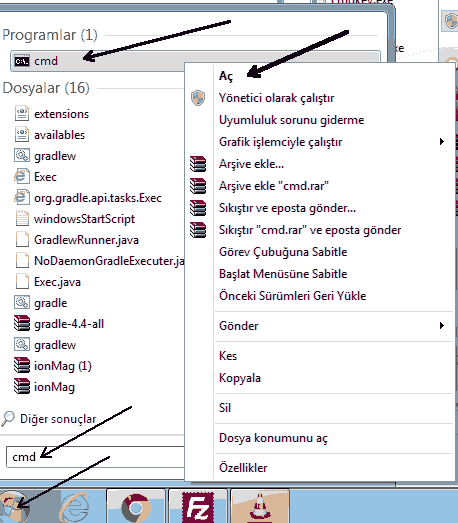REKLAM
Bazılarımızın karşılaştığı Ekranınızdan Bu windows kopyası orjinal değil uyarısı ortak bir sorundur. Şimdi sizlere bu Ekranınızdan Bu windows kopyası orjinal değil kaldırma yönergeleriniz paylaşacağım.
Özellikle bir projeye başlamak veya çevrimiçi sosyal medya sitelerinde oturum açmak üzereyken gerçekten sinir bozucu Uyarılar olabiliyor. Ayrıca ekranınızın en alt köşesinde insanın gözüne gözüne giren yazı delirme sebebidir.
neyse şimdi konumuza geçerek başlayalım.
SLMGR -REARM Komut Yöntemi
Başlat menüsünden arama kısmına cmd yazarak sağ tıklayıp yönetici olarak çalıştırın.
 Komutu Yazın
Komutu Yazın
Ardından, komut istemi kutusuna verilen komutu yazın: SLMGR -REARM

Entere basarak karşınıza aşağıdaki gibi bir onay kutucuğu cıkacak onaylayın.
SON OLARAK PC’yi YENİDEN BAŞLAT
Artık bilgisayarı veya dizüstü bilgisayarı yeniden başlatabilir ve “ Bu windows kopyası orjinal değil” gibi bir hata almayacaksınız .
Yukarıda verilen yöntemi uyguladığınızda, aşağıdaki hataları alırsanız dikkatle yöntemleri izleyelim.
HATA 1
Yukarıdaki yöntemi uyguladıktan sonra orijinal değil ve ” İzin verilen maksimum izin sayısı aşıldı ” gibi bir hata alırsanız, bu sorunun üstesinden gelmek için aşağıdaki adımları uygulamanız gerekir:
- Başlat menüsünden Çalıştır’ı açın / Windows’a basın + R
- Regedit.exe dosyasını girin
- Aşağıdaki yolu takip edin:
- HKEY_LOCAL_MACHINE -> Yazılım -> Microsoft -> WindowsNT -> Güncel sürüm -> SoftwareProtectionPlatform
- SkipRearm’ı bul ve değiştir’i tıkla
- Veri değerini 0’dan 1’e değiştirin
- Bilgisayarı yeniden başlat
- Tebrikler…
HATA 2
SLGMR bir iç veya dış komut olarak tanınmıyor. Bu hata, birden çok nedenle oluşabilir.
Sebep 1: slmgr -REARM komutunu doğru yapıştırdığınızdan veya yazıldığından emin olun boşluğa dikkat edin.
Sebep 2: Komut istemini yönetici modunda açdığınızdan emin olun . ( Başlat menüsünden Komut istemi arayın -> sağ tıklayın -> yönetici olarak çalıştırın)
Sebep 3: Bazen slmgr.vbs dosyasında bir sorun olabilir. Bu hatayı düzeltmek için aşağıdaki adımları izleyin.
Bilgisayarımı aç -> C sürücüsünü aç -> windows klasörünü aç -> system32 klasörünü getir -> bu klasörü aç -> slmgr.vbs.REMOVEWAT veya slmgr.vbs gibi dosyaların adlarını-> slmgr.vbs olarak yeniden adlandır.
ve yazımızdaki ilk işlemi tekrarla.
VİDEODAN İZLEMEK İÇİN BAKINIZ
https://www.youtube.com/watch?v=j6UxSkosO08